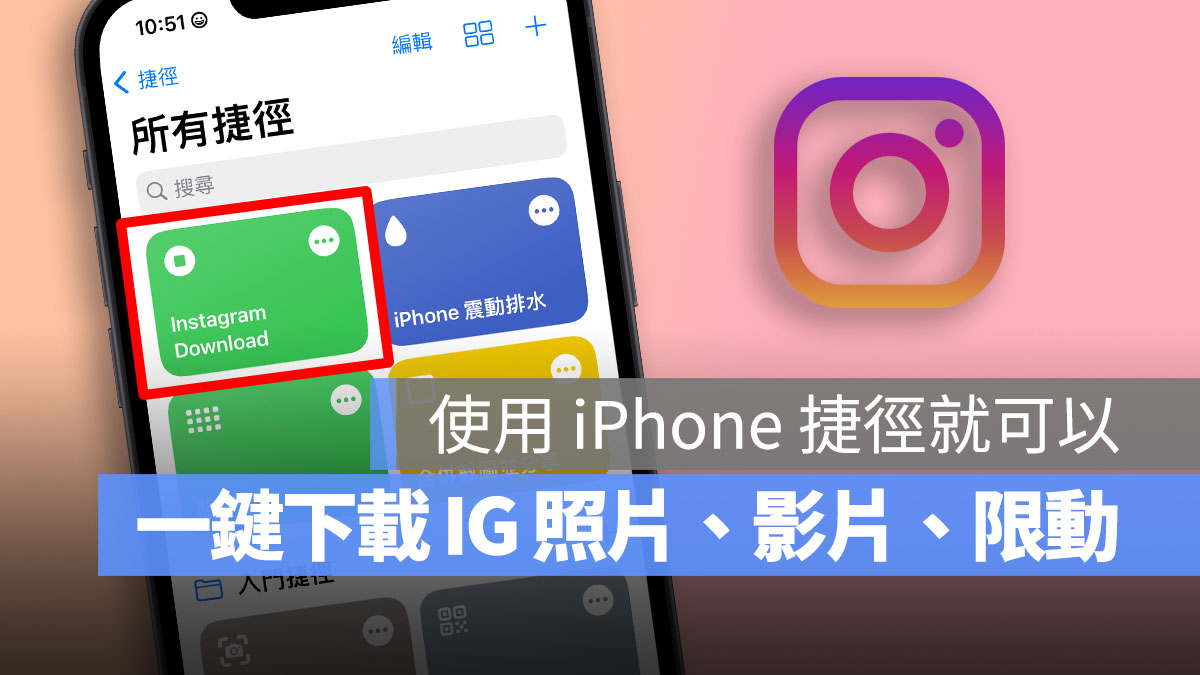
上次在《IG 如何下載影片、照片、限動?教你免安裝 App 直接在線下載!》這篇文章中,有介紹如何利用下載網站 Snapinsta 下載 Instagram(以下簡稱 IG) 照片、影片、限動,今天要分享另一個也是非常快速的方法——利用 iPhone 捷徑下載 IG 照片、影片、限動。我們馬上開始吧!
本篇內容
利用 iPhone 捷徑一鍵下載 IG 照片、影片、限動
1.首先下載必要的 3 個檔案:捷徑本身、Scriptable、a-Shell mini
首先使用 iPhone 捷徑下載 IG 照片、影片、限動,你需要下載三個必要的檔案。除了捷徑本身之外,另外的兩個 App「Scriptable」及「a-Shell mini」是幫助捷徑執行的檔案:
- 捷徑本身
- Scriptable
- a-Shell mini
注意:這三個檔案缺一不可喔!載點會放在文章的後面,我們先來看看怎麼操作。
在第一次使用此捷徑下載的時候,會詢問你比較多問題,也會需要你登入你的 IG 帳號,那請記得先登入 IG 帳號,筆者測試的時候發現如果沒登入會無法下載。
另外因為這個捷徑在下載 IG 照片、影片、限動的時候,會出現許多問題。你只要都回答「永遠允許」就可以了。
首先先下載我們所需的三個檔案:
2.複製 IG 貼文及限動的網址
取得 IG 照片、影片的連結
在照片右上方找到三個點點的圖示,點下去候選擇「查看可在哪裡分享並複製連結」。
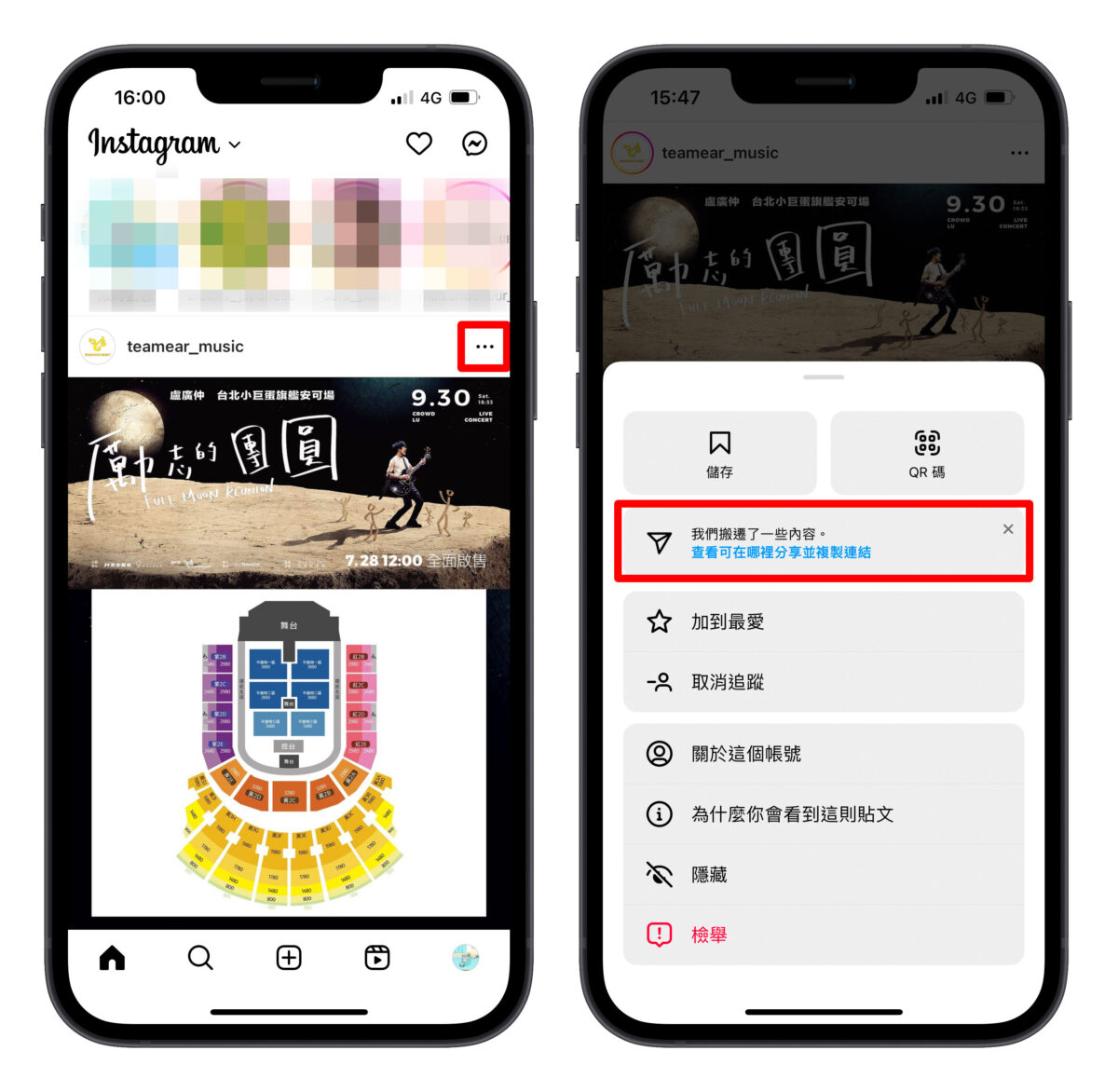
接著選擇「複製連結」,這樣就成功把 IG 照片的連結複製起來了。
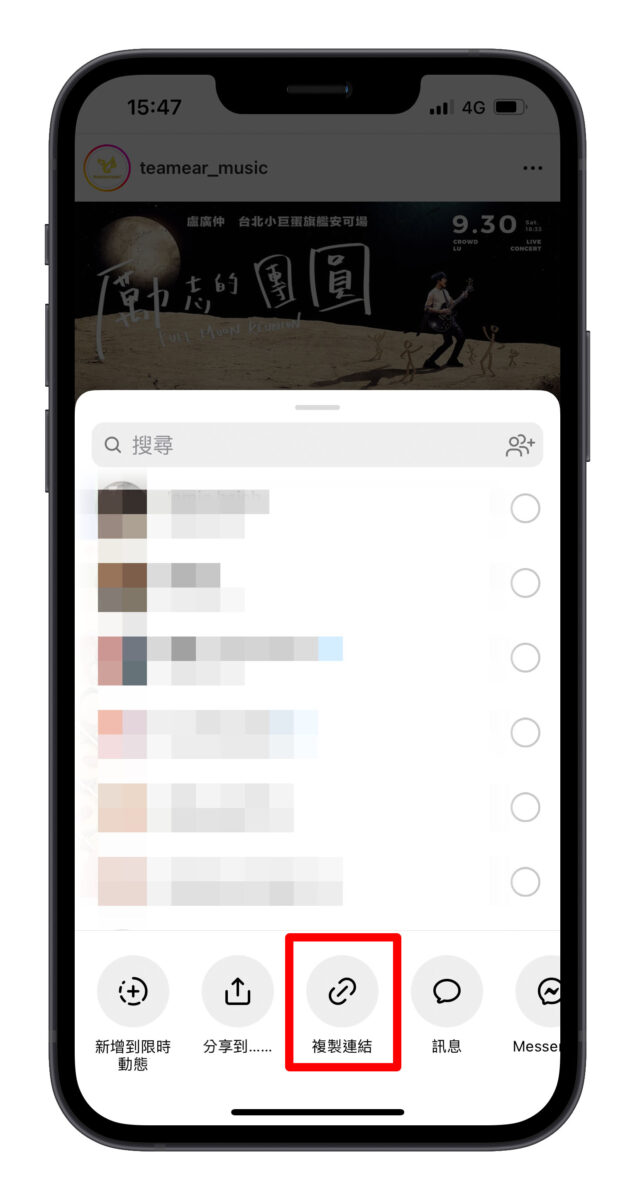
取得 IG 限動的連結
點開 IG 限動,在右上方找到三個點點的圖示,點下去選擇「查看可在哪裡分享並複製連結」。
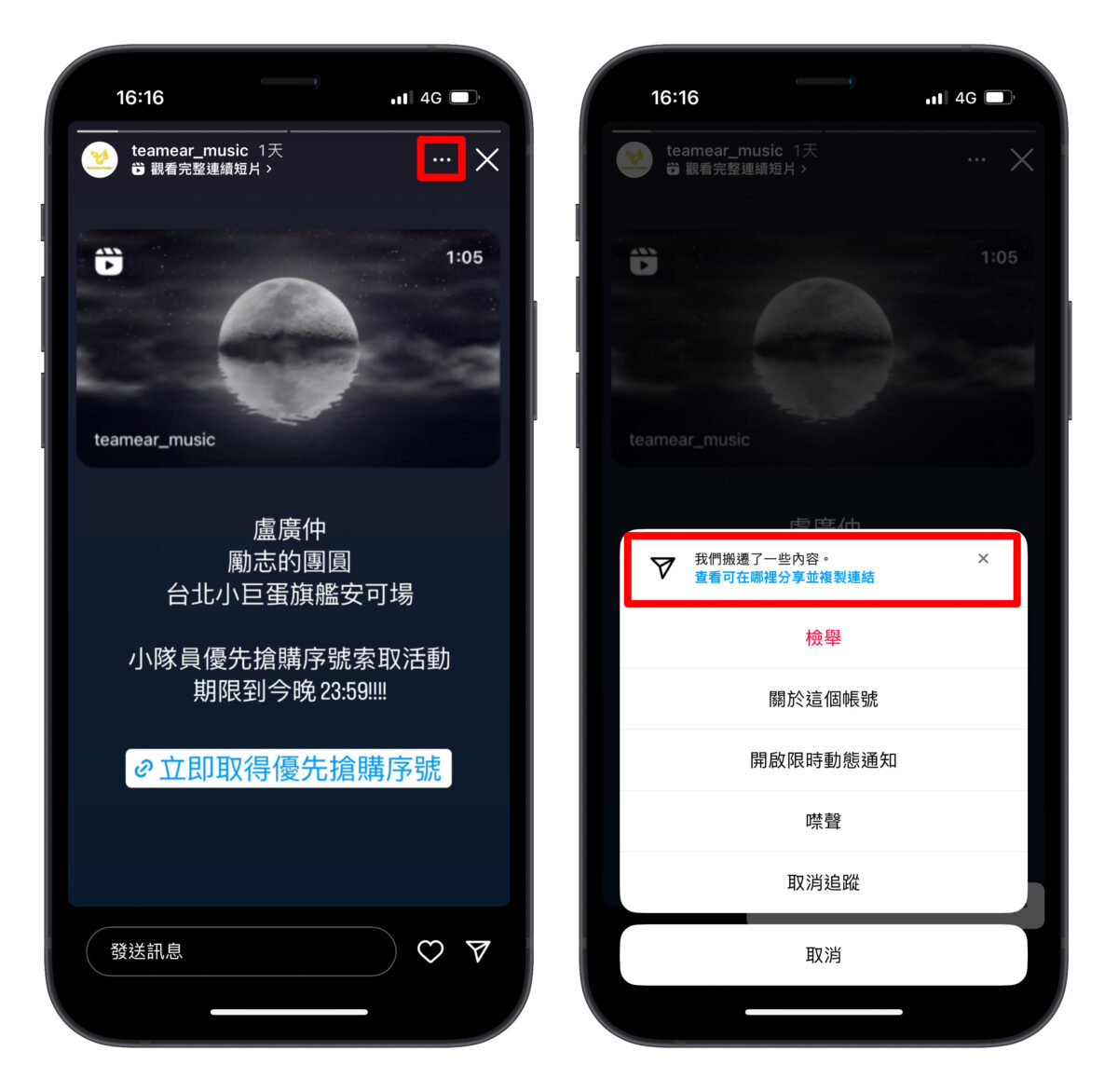
接著選擇「複製連結」,就成功複製 IG 限動的連結了。
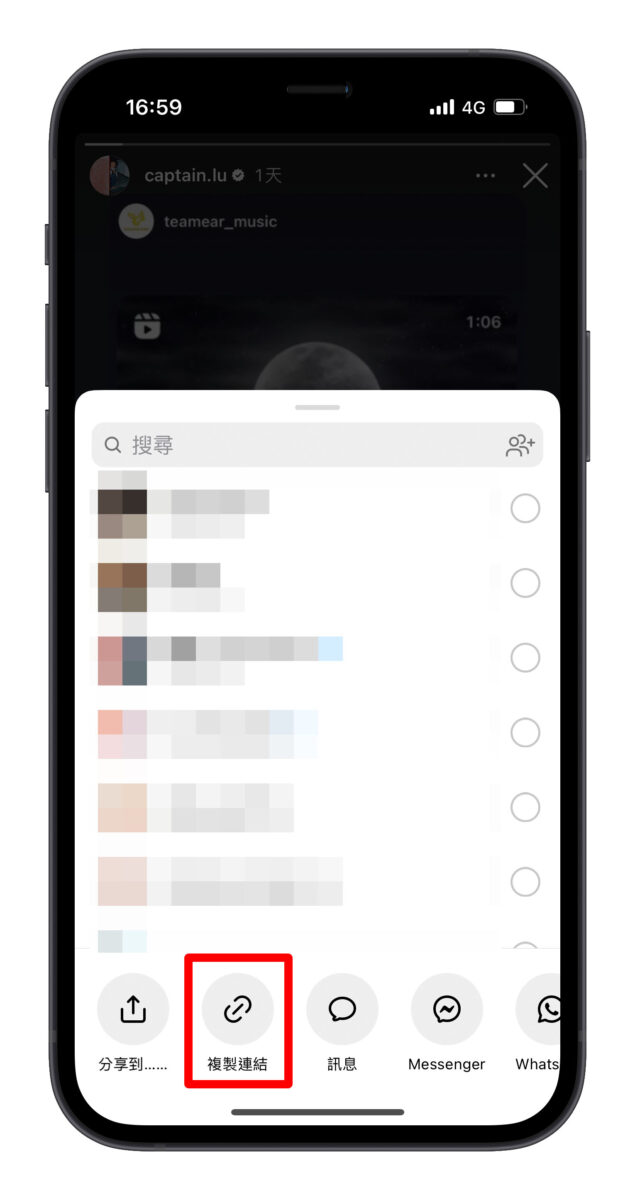
3. 使用 iPhone 捷徑下載 IG 照片、影片、限動
三個必要檔案都安裝好後,以後要下載 IG 照片、影片、限動的時候,你需要做的是先複製照片、影片、限動的網址。
接著打開捷徑,點一下 Instagram Download 這個捷徑,他就會開始執行下載你複製的網址的照片、影片、限動了。
我們以下載貼文照片為例:
複製網址後,點開捷徑,他會說你需要先允許 Scriptable 分享 url。在這裡先按「永遠允許」就可以了。
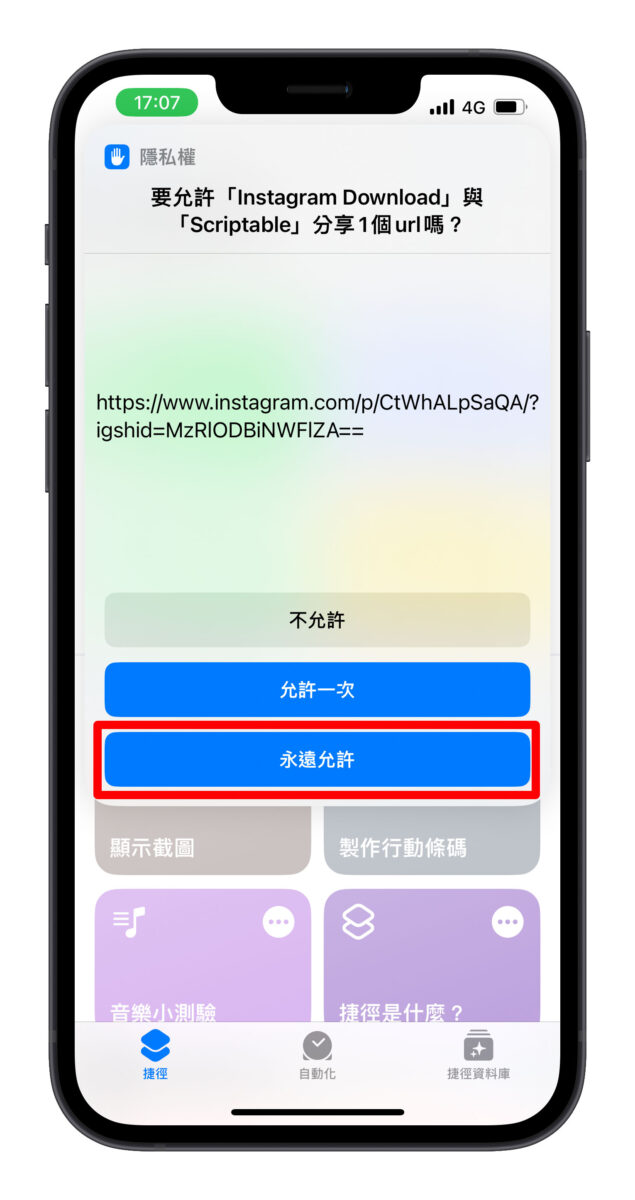
接著會出現要你登入帳號的畫面,先登入帳號(他會跳轉頁面),再重新啟動捷徑(並且點選 Instagram Download 捷徑),就會看到下圖右邊的狀態,會有登入的帳號名稱。此時再點選最下面的選項(下載媒體)開始下載。
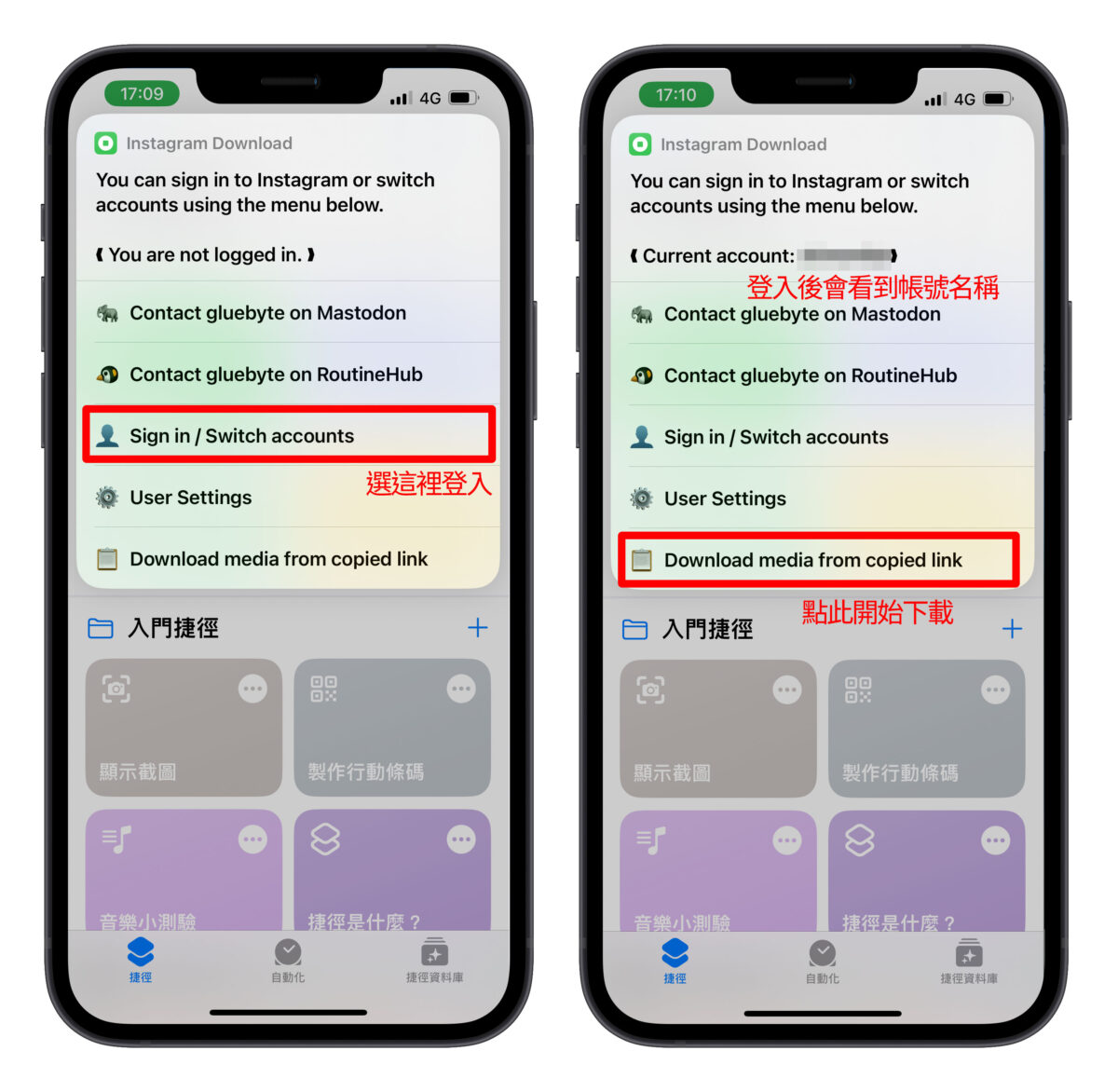
接著他會詢問你是否已安裝 a-shell mini,我們選下方的「已安裝」。
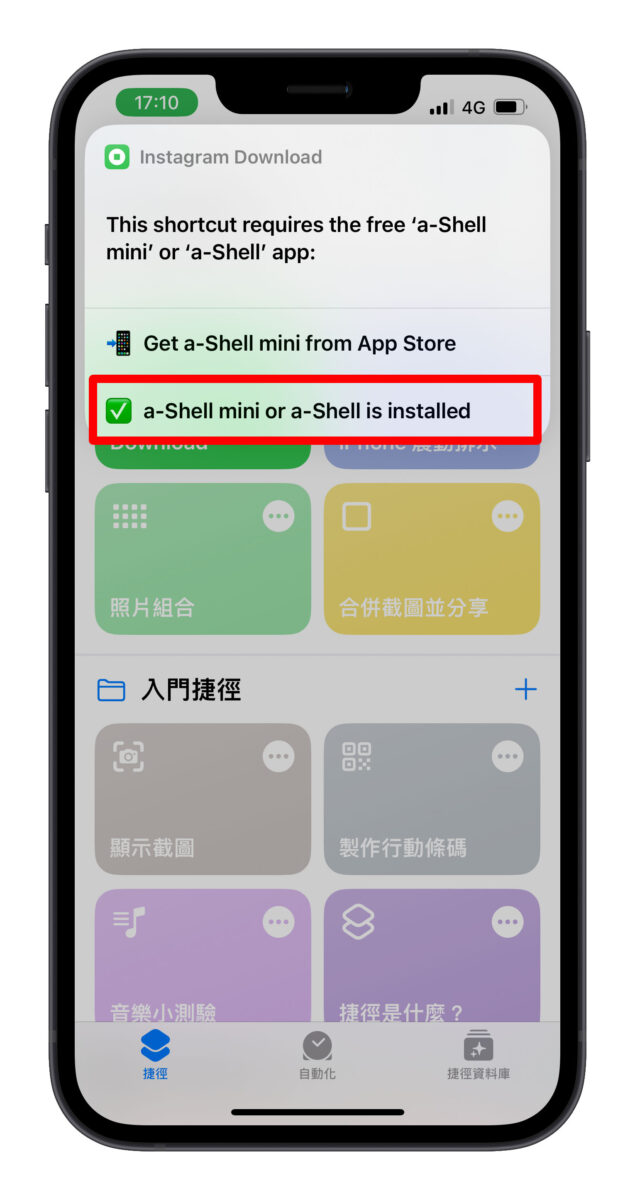
接著會出現像這樣的問題,後面也會出現類似的畫面,都選「永遠允許」就可以了。
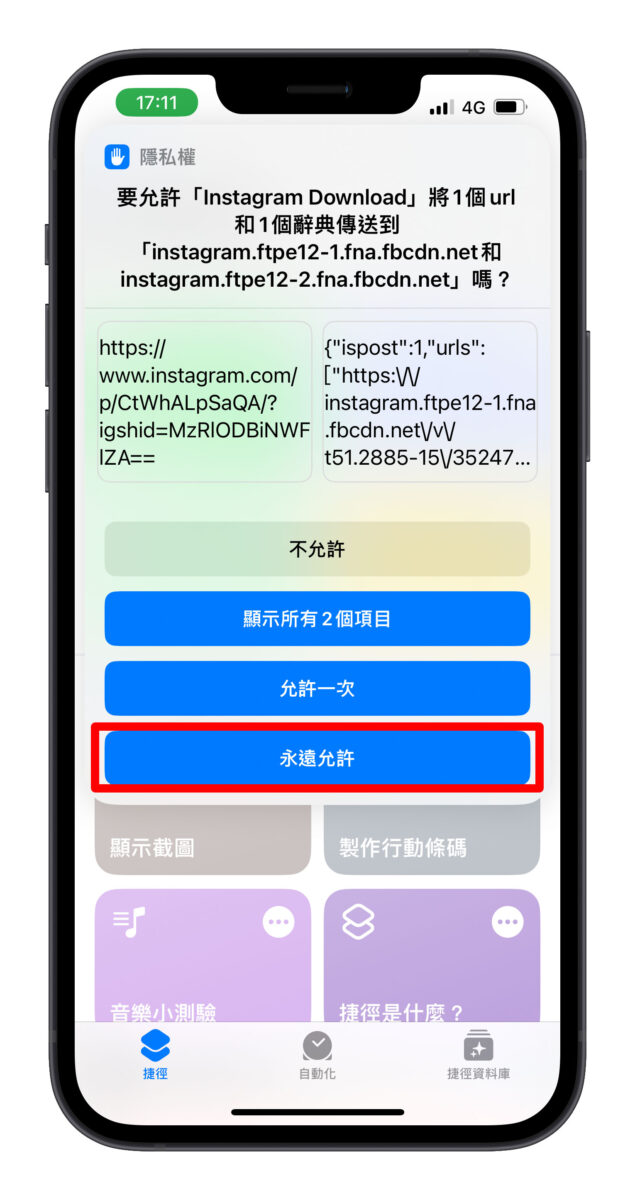
接著要選擇你想下載的照片的日期,你可以選擇用發文者貼出來當天的日期存擋,或是你下載照片的這天存檔。
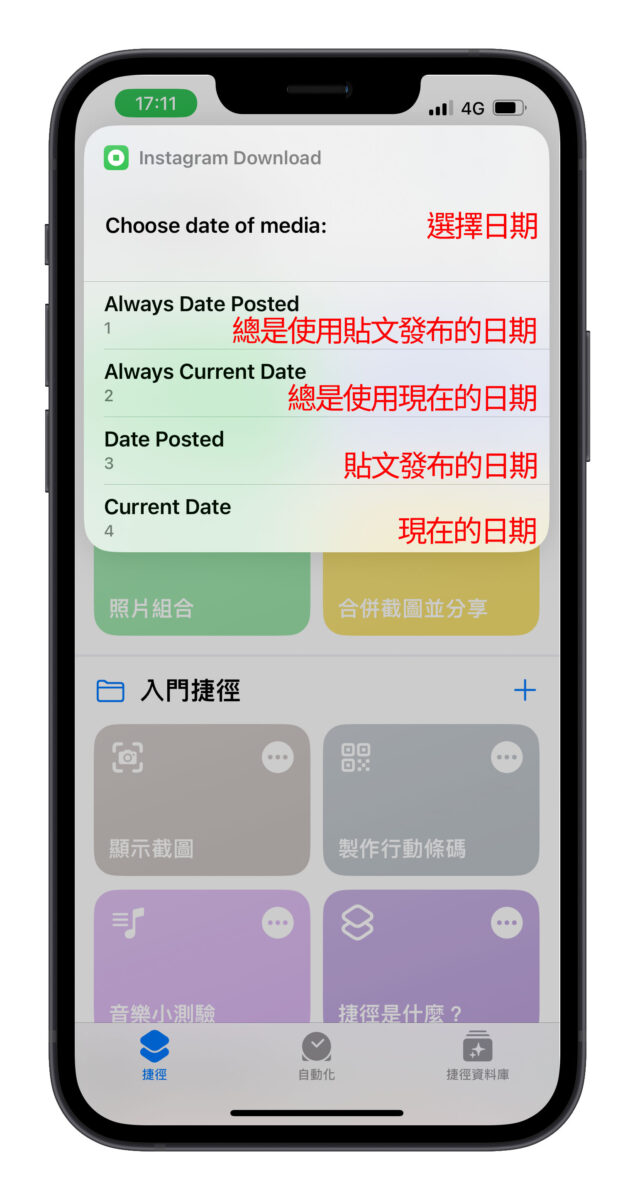
接下來會出現像這樣的畫面,也是都按永遠允許。這個可能會出現許多次,都按永遠允許就可以了。
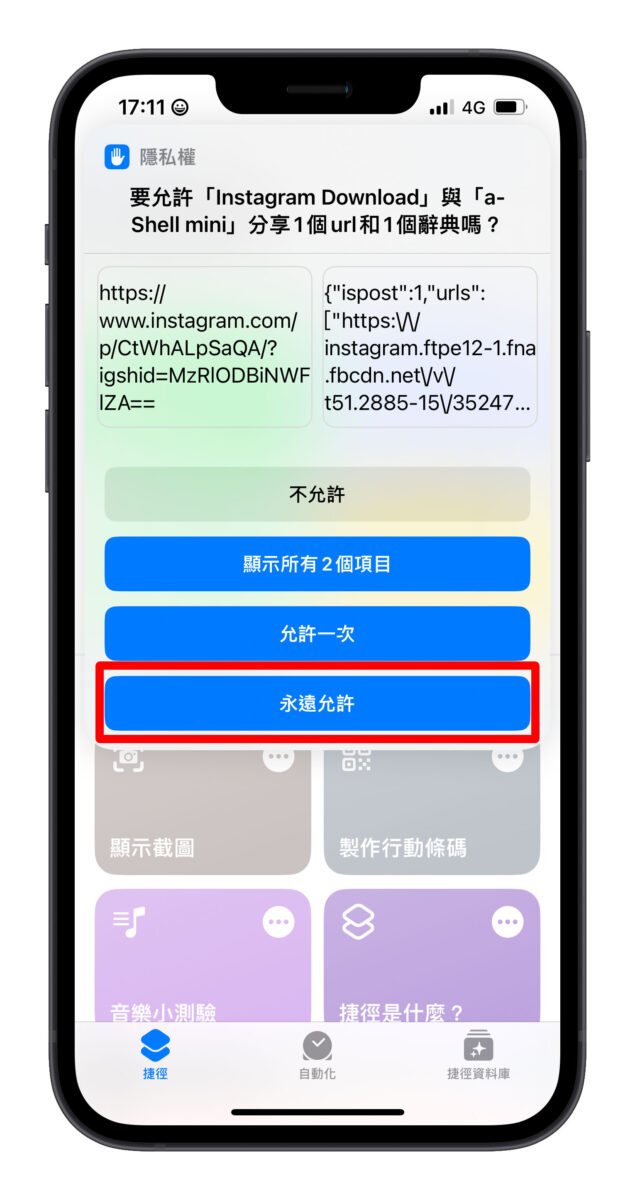
出現選擇照片的畫面的時候,選擇你想要下載的照片,選好後按下完成。
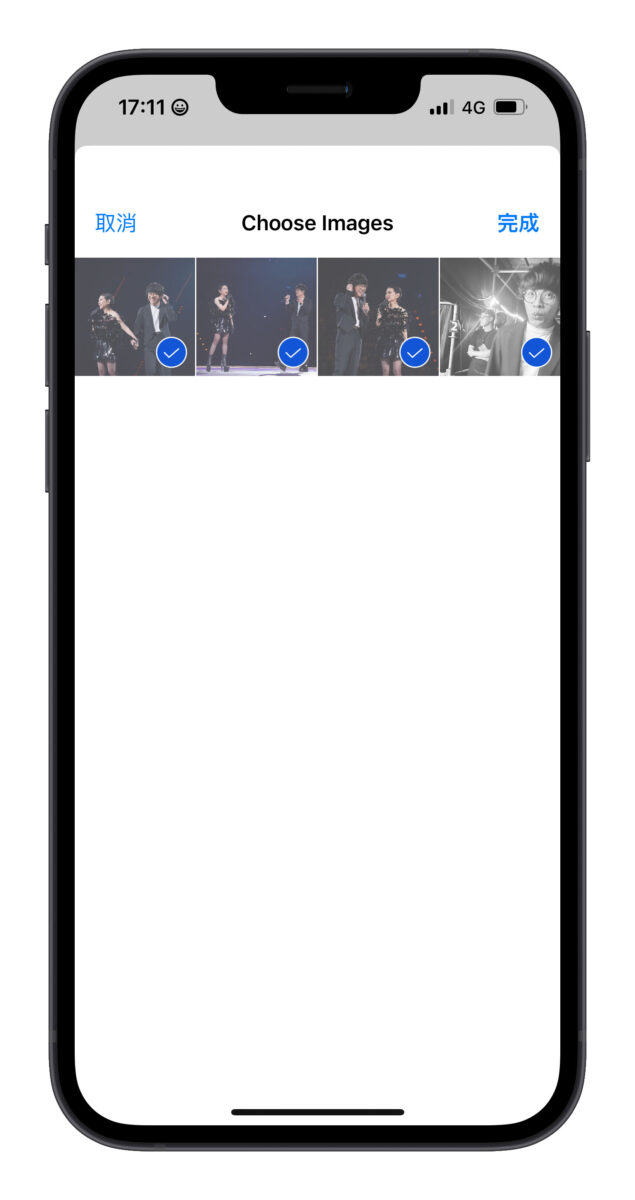
然後他會詢問你是否允許執行 a-shell mini,這邊也是選「永遠允許」。
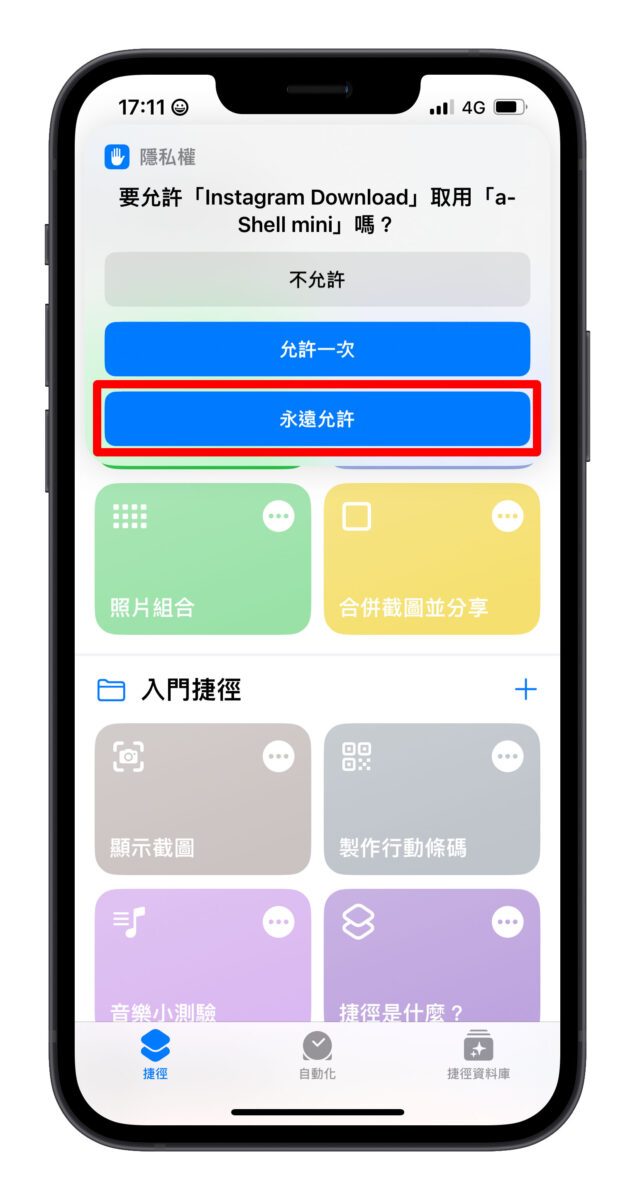
接下來會詢問你照片要存到哪裡,那我們直接存到照片 App 裡面,所以選擇「最近項目」。接著跳出的問題一樣選擇「永遠允許」。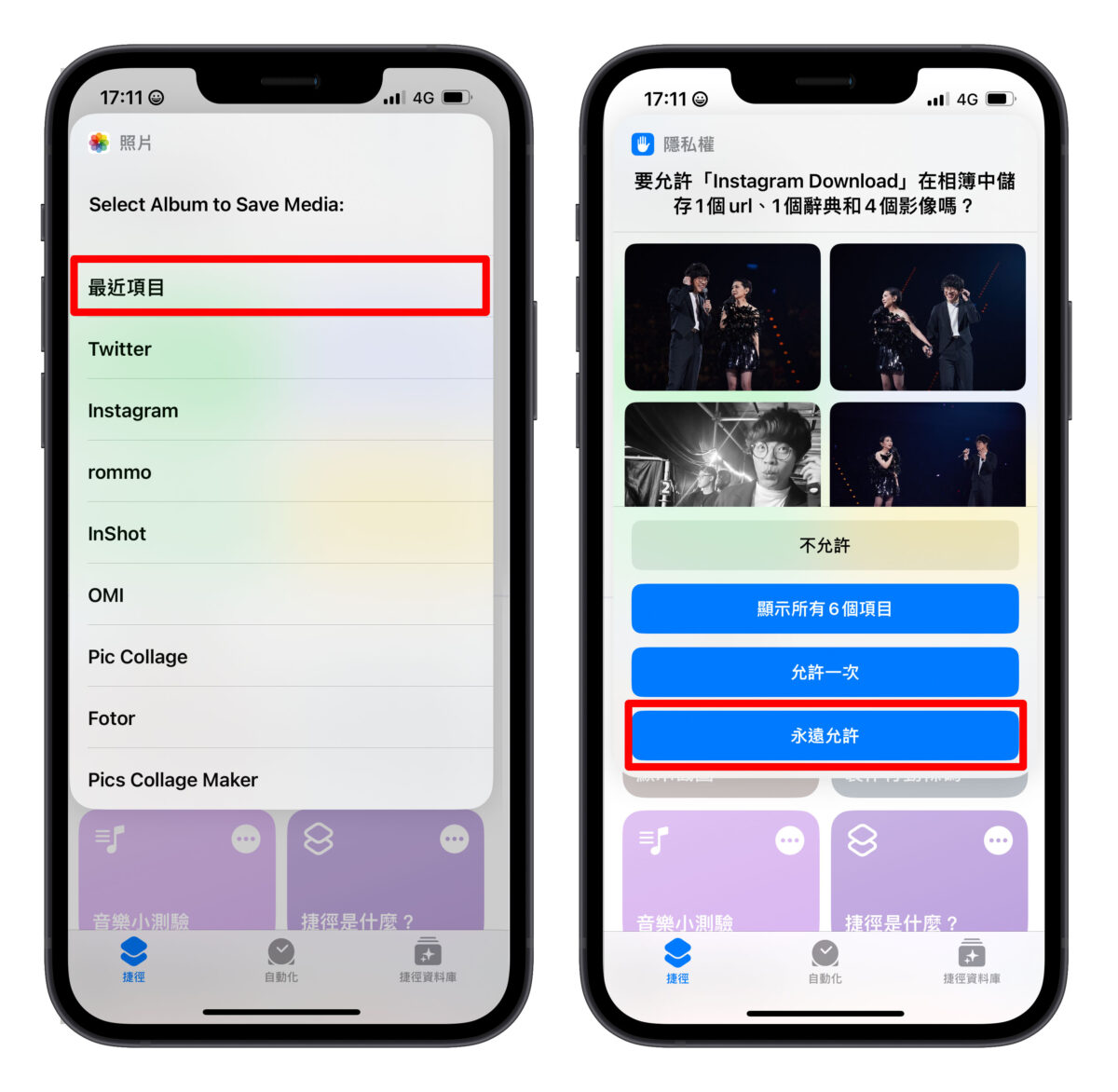
到此下載就完成了,但是還有最後兩個問題。是問你要不要複製文字說明。以及最後會問你也是要不要拷貝到剪貼板,那我們這邊都選永遠允許。
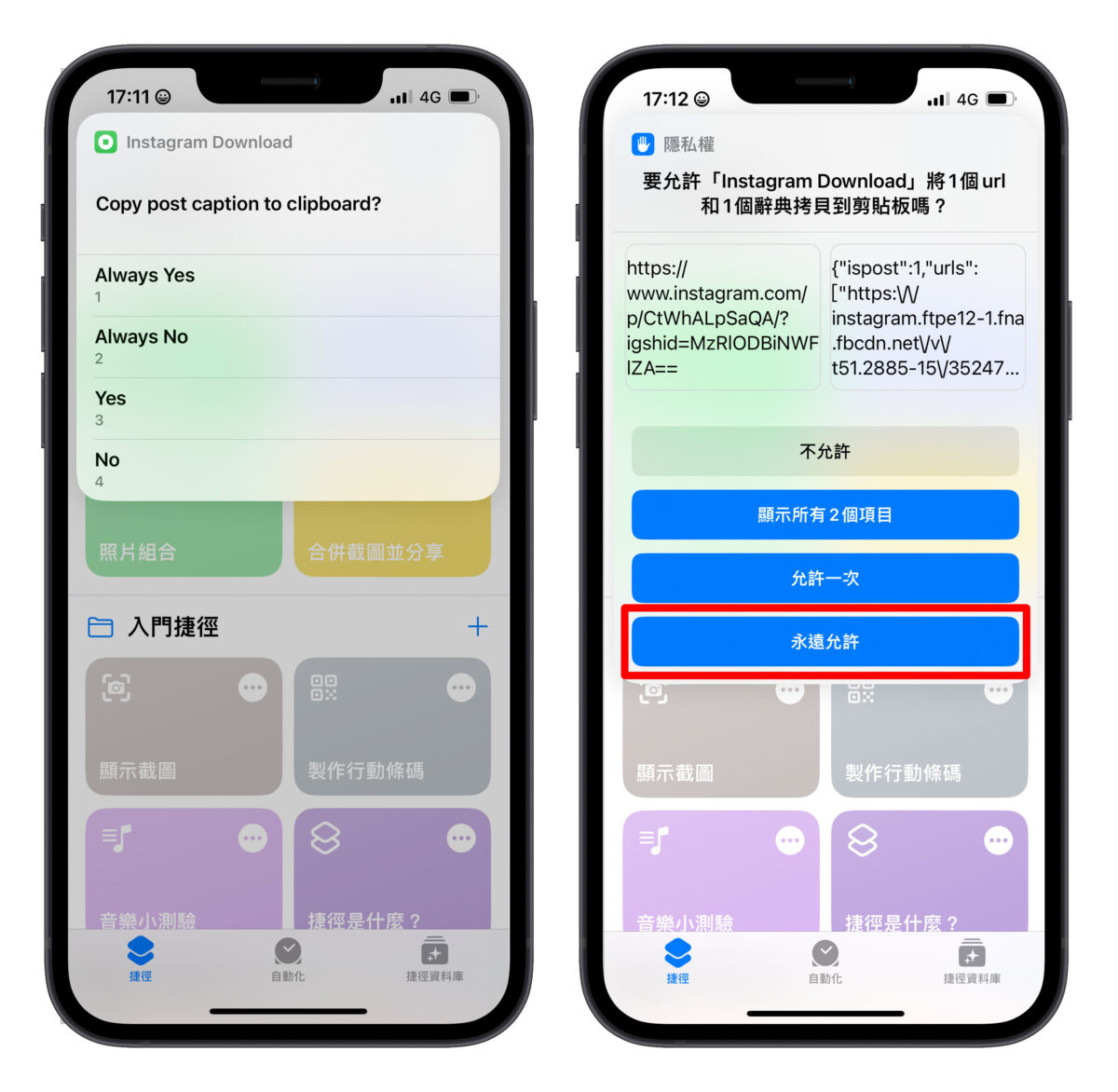
要到哪裡看我下載好的 IG 照片、影片、限動呢?
下載好的照片、影片、限動會存在照片 App 裡。你只要點開照片 App,選相簿裡面的「最近項目」,就可以看到你下載的照片、影片、限動囉!
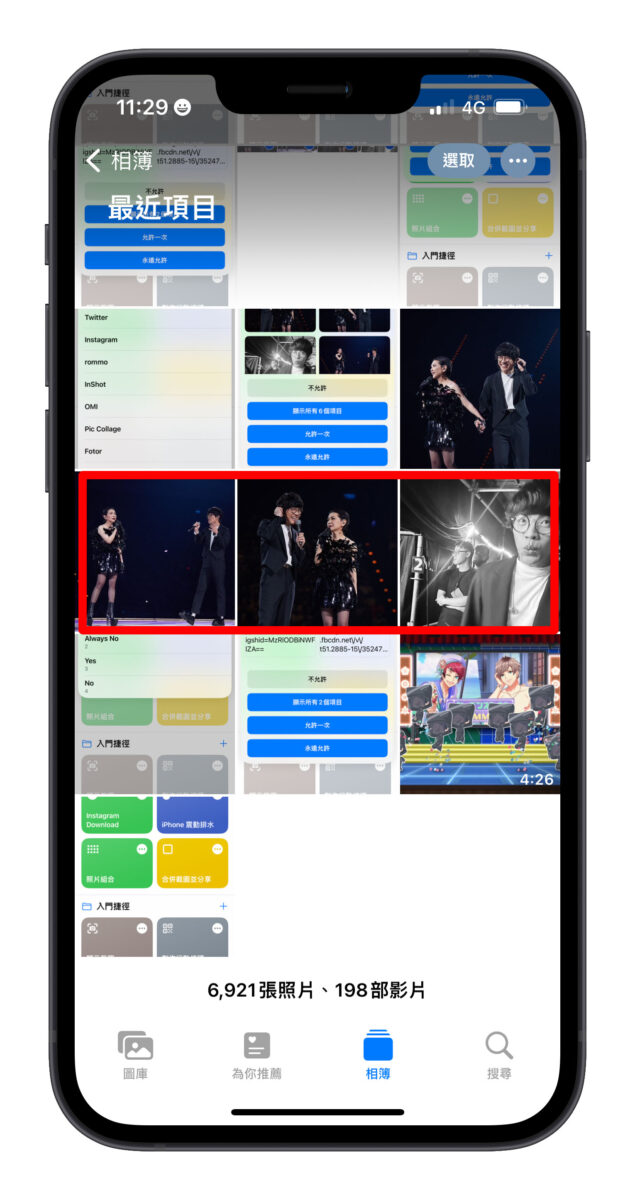
一鍵用 iPhone 捷徑快速下載 IG 上的照片、影片、限動:總結
今天介紹了利用 iPhone 捷徑快速下載 IG 上的照片、影片、限動的方法。
首先要安裝三個必要的檔案:捷徑本身、Scriptable、a-shell mini。
接著複製想要下載的照片、影片、或限動的網址,再點開捷徑,就可以進行下載了。途中如果有遇到是否允許這類的問題,一律點選「永遠允許」就可以了。
延伸閱讀
- IG 如何下載影片、照片、限動?教你免安裝 App 直接在線下載!
- IG 照片影片、IG 限動下載教學,免 App 下載 IG 貼文三個方法
- iPhone 下載 IG 照片、影片:免 App 一鍵下載 Instagram 照片
